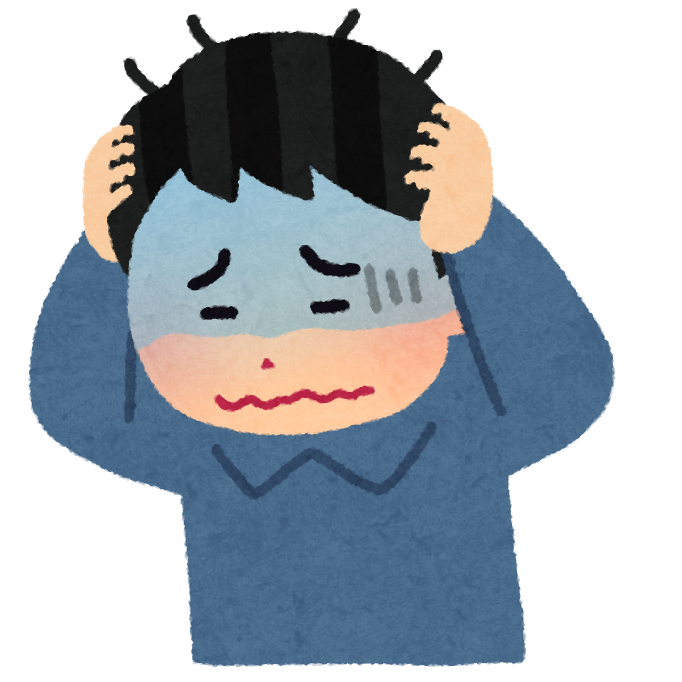
Twitterで特定のキーワードをいいねしたいけど、やり方がわからない
このような疑問を解決していきます。
この記事を書いた人
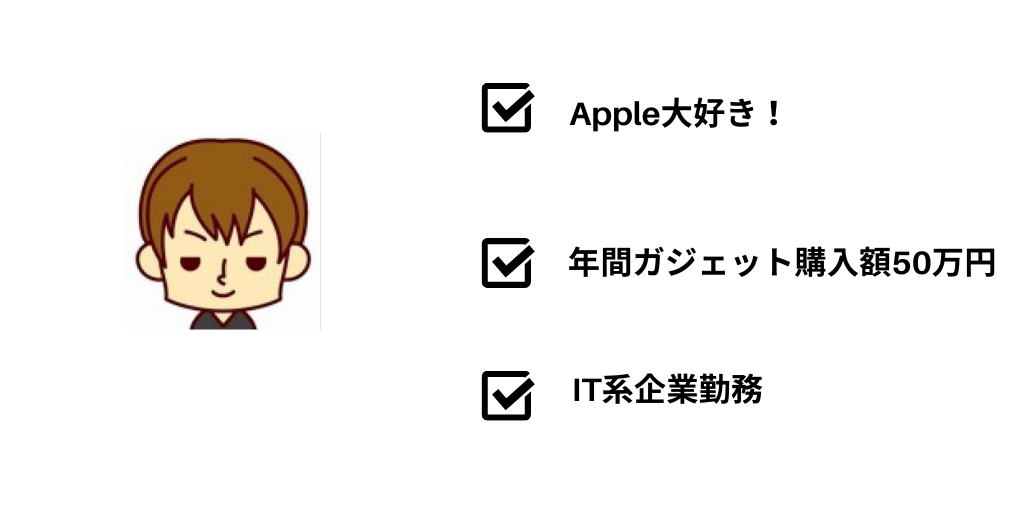
Twitterの自動いいねで使うもの
ここでは、Twitterの自動いいねを実現するために必要なものを紹介します。
anaconda
今回は、Twitterで自動いいねをさせるためにPythonを使います。
ただ、Pythonそのものではなくanacondaを使うのでanacondaを使うことができる環境を整えます。
anacondaの説明や導入方法については、以下の記事に書いているので参考にしてください。

TwitterAPI
今回は、Twitterの情報を取得するためにTwitterの方で用意されているAPIというものを使います。
TwitterAPIの利用方法については、他の方が詳しく紹介しているので参考にしてみてください。

ステップ1:tweepyのインストール
tweepyとは、PythonでTwitterを操作する際に必要になるモジュールのことです。
tweepyは、ターミナルに以下のコードを入力するとインストールすることが可能。
1 | $pip3installtweepy |
ステップ2:コードの実装
Twitterで自動いいねするためのコードは以下のものになります。
1 2 3 4 5 6 7 8 9 10 11 12 13 14 15 16 17 18 19 20 21 22 23 24 25 26 27 | importtweepy importtime auth=tweepy.OAuthHandler("API key","API secret key") auth.set_access_token("Access token","Access token secret") api=tweepy.API(auth,wait_on_rate_limit=True,wait_on_rate_limit_notify=True) search_list=["キーワード1","キーワード2","キーワード3"] tweet_count=5 forsearchinsearch_list: print('Searching... {}'.format(search)) search_result=api.search(q=search,count=tweet_count) fortweetinsearch_result: tweet_id=tweet.id try: api.create_favorite(id=tweet_id) print('Tweet_liked') time.sleep(4) excepttweepy.TweepErrorase: print(e.reason) exceptStopIteration: break |
このコードを、anacondaの「jupyter notebook」を起動して入力するだけで大丈夫です。
基本的な流れに関しては、以下の記事と同じなのでわからないことがあれば以下の記事を参考にしてください。

ステップ3:カスタマイズ
先ほどのコードをそのまま「jupyter notebook」に転載しただけでは、Twitterの自動いいねを実現することができないです。
自分のアカウント情報などを記載して、コードをカスタマイズしていく必要があります。
コードでカスタマイズが必要なのは、
- ・auth = tweepy.OAuthHandler(“API key”, “API secret key”)
- ・auth.set_access_token(“Access token”, “Access token secret”)
- ・search_list = [“キーワード1″,”キーワード2″,”キーワード3”]
の3つです。
auth = tweepy.OAuthHandler(“API key”, “API secret key”)
auth = tweepy.OAuthHandler(“API key”, “API secret key”)では、自分のAPI情報を記載します。
API情報は、https://developer.twitter.com/en/にアクセスをして、下記の写真のところをクリックします。

その後は、下記の部分をクリックするだけで確認することができます。

auth.set_access_token(“Access token”, “Access token secret”)
auth.set_access_token(“Access token”, “Access token secret”)では、自分のTwitterアカウントのトークン情報を記載します。
トークン情報を取得する前に、初期の状態だと「read」しか認めらていないので、この設定を下記の写真のように「Read, Write, and Direct Messages」に変更しましょう。

変更が済んだらトークン情報を確認します。
トークン情報は、下記の写真のところをクリックして、
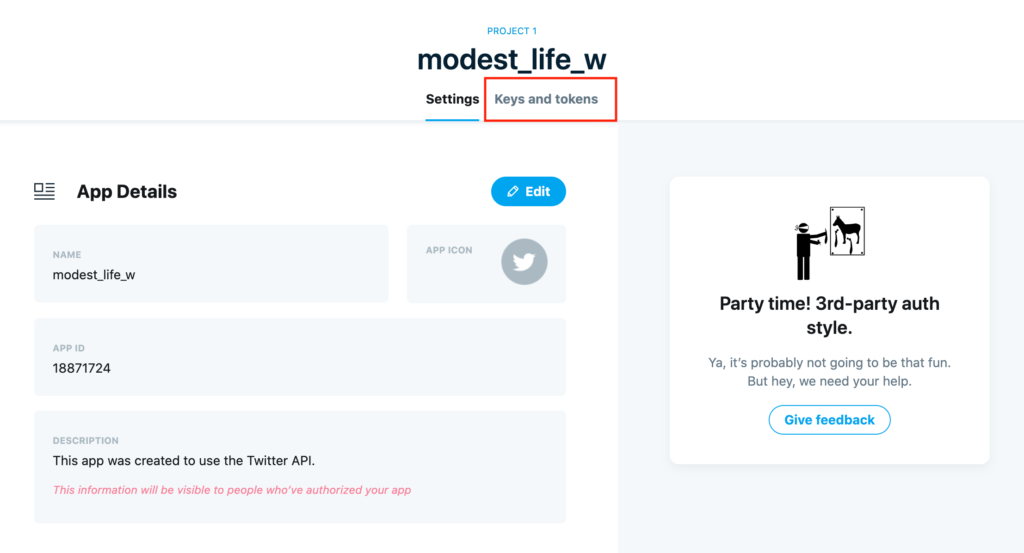
この部分をクリックすると確認することができます。

search_list = [“キーワード1″,”キーワード2″,”キーワード3”]
search_list = [“キーワード1″,”キーワード2″,”キーワード3”]では、キーワード1・2・3の部分にそれぞれ自分がいいねしたいキーワード入力します。
この部分に関しては、キーワードの数に応じてコピペしてもらえれば大丈夫です。


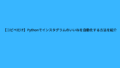

コメント